我们如果在win11电脑上发现一些软件无法正常打开,或者打开之后提示进程崩溃的话,可以在win11电脑上设置应用以兼容模式运行,但是有些用户不知道win11怎么设置应用程序以兼容模式
我们如果在win11电脑上发现一些软件无法正常打开,或者打开之后提示进程崩溃的话,可以在win11电脑上设置应用以兼容模式运行,但是有些用户不知道win11怎么设置应用程序以兼容模式运行,今天小编就教大家win11软件兼容模式运行的设置方法,如果你刚好遇到这个问题,跟着小编一起来操作吧。
推荐下载:windows11镜像下载
方法如下:
第一步:首先打开电脑,右键点击应用,选择属性选项。
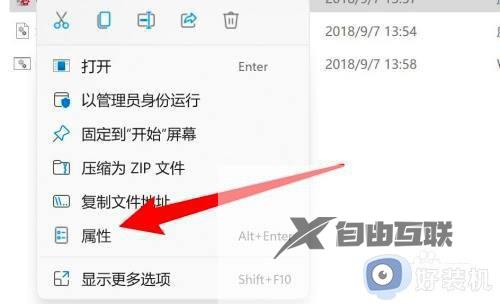
第二步:点击窗口上方的兼容性选项。
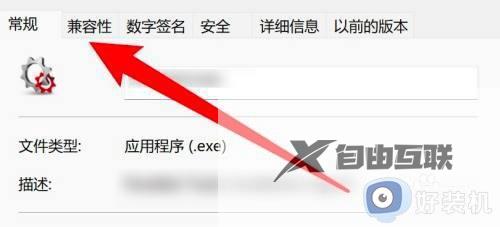
第三步:点击选中兼容模式选项。
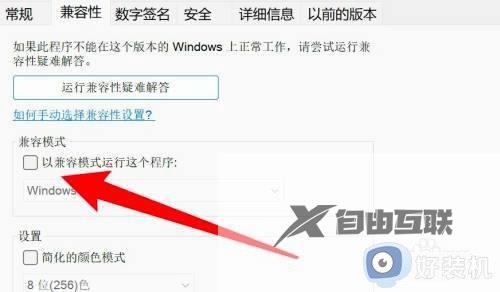
第四步:选择要兼容运行的系统即可。
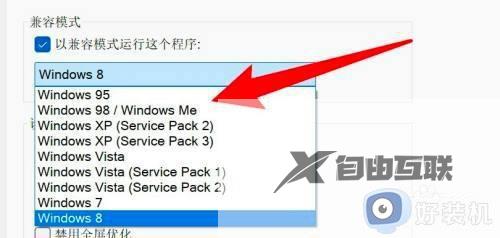
以上就是win11软件兼容模式运行的设置方法的全部内容,有遇到相同问题的用户可参考本文中介绍的步骤来进行修复,希望能够对大家有所帮助。
